Om du är på resa och ditt företag använder traktamente, kan du enkelt registrera dina reseräkningar direkt i Expense-appen. Anpassa rapporten efter inrikes- eller utrikesresa, så räknas traktamenten och utgifter automatiskt.
Om du är på resa och ditt företag använder traktamente, kan du enkelt registrera dina reseräkningar direkt i Expense-appen. Anpassa rapporten efter inrikes- eller utrikesresa, så räknas traktamenten och utgifter automatiskt.
Steg för att Skapa en Reseräkning
-
Öppna Expense-appen
Klicka på plus-ikonen och välj Skapa reseräkning. -
Ange Resedetaljer
- Resans namn: Ge resan ett beskrivande namn.
- Beskrivning: Lägg till en kort beskrivning om resans syfte.
- Interna konton: Välj eventuella interna konton (om ditt företag kräver det).
- Typ av resa: Markera om det är en Inrikes eller Utrikes resa.
-
Ange Resans Datum och Tider
- Startdatum och tid: Ange datum och tid när du lämnade hemmet.
- Slutdatum och tid: Ange datum och tid när du återkom hem.
- Vid utrikesresor, ange även när du lämnade och återvände till Sverige.
-
Spara Reseräkningen
- För utrikesresor, lägg till destination genom att klicka på plus-ikonen (iPhone) eller pennikonen (Android).
- Lägg till måltidstyper för resdagarna om traktamente ska justeras.
Tips: Börja skapa reseräkningen redan på resans första dag. Under resans gång kan du lägga till måltider och justera slutdatum när du återvänt. På så sätt kan reseräkningen lämnas in direkt efter resan.
Lägg till Kvitton i Reseräkningen
Om ditt företag tillåter att du registrerar utlägg under resan, kan du enkelt lägga till kvitton direkt i reseräkningen.
-
Öppna Expense-appen
Skapa en ny reseräkning eller gå till en befintlig, och välj Att Redovisa. -
Lägg till Utgifter
- Gå till fliken Utlägg och klicka på plus-ikonen uppe till höger.
- Välj redan registrerade utlägg eller skapa ett nytt inköp.
-
Bokför Utgiften
- Välj relevant konto eller använd Inköp för snabbval.
- Kontrollera momsbeloppet enligt företagets rutiner och klicka på Spara.
-
För Representationsutgifter
- Om du hanterar representation, välj detta vid bokföringssteget och fyll i:
- Antal deltagare
- Deltagarnas namn
- Syfte
- För extern representation, ange även företagsnamn.
- Om du hanterar representation, välj detta vid bokföringssteget och fyll i:
-
Lämna in
Om ditt företag inte kräver att du själv bokför kvitton, kan du lämna in reseräkningen direkt när alla utgifter är registrerade.
Lägg till Milersättning i Reseräkningen
Om ditt företag tillåter att du registrerar milersättning för tjänsteresor kan du smidigt lägga till detta i din reseräkning.
-
Öppna Expense-appen
Skapa din reseräkning eller öppna en befintlig och välj Att Redovisa. -
Lägg till Milersättning
- Gå till fliken Milersättning och klicka på plus-ikonen uppe till höger.
- Fyll i detaljer såsom:
- Datum
- Fordonstyp
- Antal kilometer (integrering med Google Maps förväntas under 2024)
- Destination
- Eventuella kommentarer.
-
Spara och Lämna in
Spara milersättningen och lämna in rapporten när alla poster är klara.
Genom att följa dessa steg kan du enkelt registrera dina resor och utlägg i Expense-appen och säkerställa att alla uppgifter är korrekt registrerade och redo för inlämning.